如果你使用是WIN操作系统的独立服务器或VPS,那么本文可能会帮助到你,教你服务器或VPS如何使用IIS创建新站点。
一、新建站点目录
新建站点目录到任意磁盘,如图所示:

二、打开“Internet 信息服务(IIS)管理器”
控制面板——管理工具——打开“Internet 信息服务(IIS)管理器”,如图所示:

三、新建网站
依次展开“本地计算机”——网站——选择“新建”——选择“网站”,如图所示:
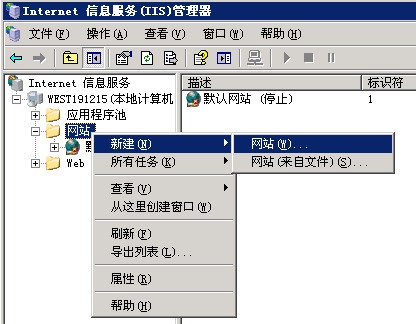
进入“网站创建向导”,点击“下一步”,如图所示:
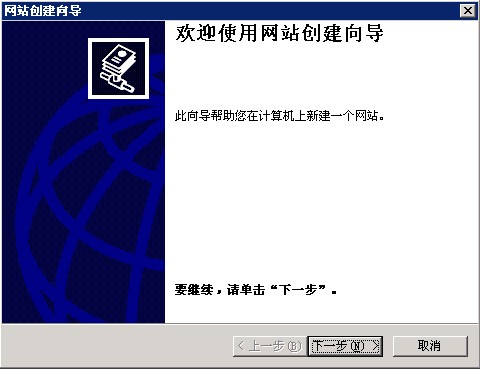
输入网站描述,点击“下一步”,如图所示:

选择网站IP地址,网站TCP端口默认即可,主机头请输入你的网站域名(如:hechangquan.com),点击“下一步”,如图所示:
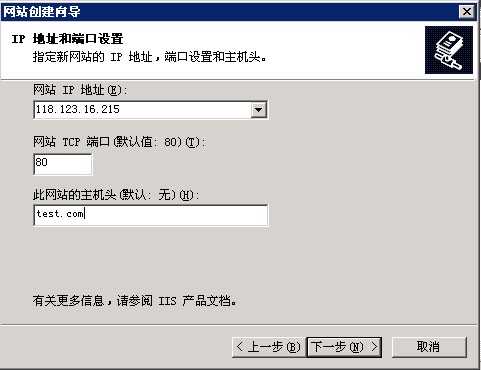
浏览选择网站主目录,即第一步新建的站点目录,打勾“允许匿名访问网站”,点击“下一步”,如图所示:
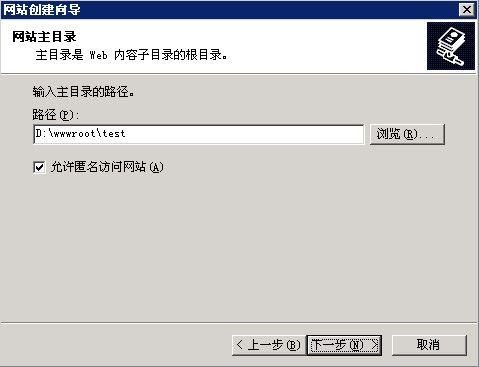
设置此网站的访问权限,打勾“读取”和“运行脚本”,然后点击“下一步”,如图所示:
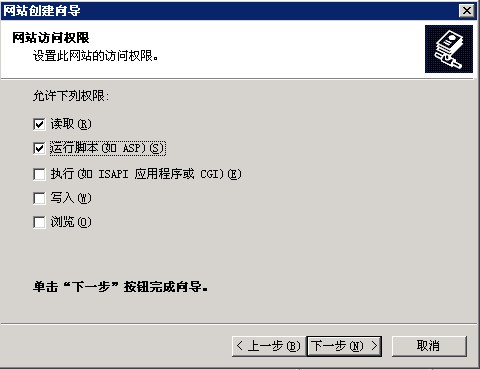
完成网站创建,如图所示:
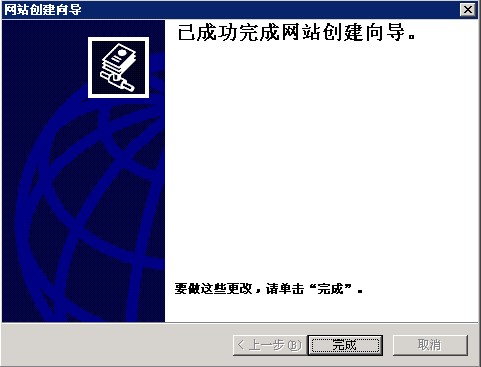
四、站点设置
右击test站点——选择“属性”——打开test站点属性,如图所示:
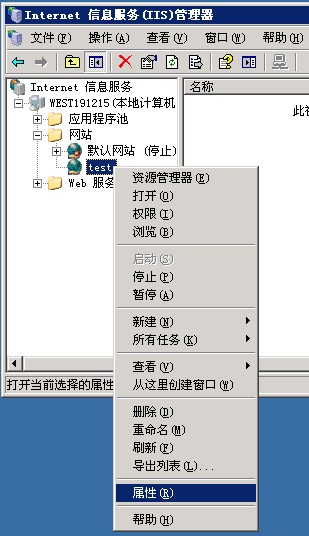
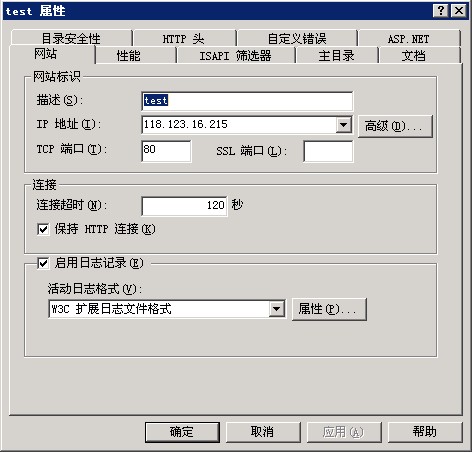
前面我们已经添加test.com的主机头,我们再继续添加www.test.com的主机头,以让www.test.com也可访问,添加方法是点击“高级”——添加——选择你的IP地址、TCP端口填写80、主机头值填写www.test.com——然后点击“确定”完成添加,如图所示:
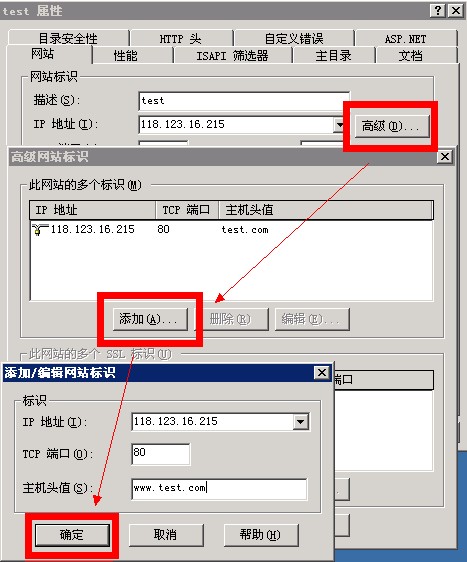
添加默认内容文档,即添加网站默认访问首页(如:index.html、index.php等),添加方法是选择“文档”——添加——输入默认内容页,然后点击“确认”即可,如图所示:
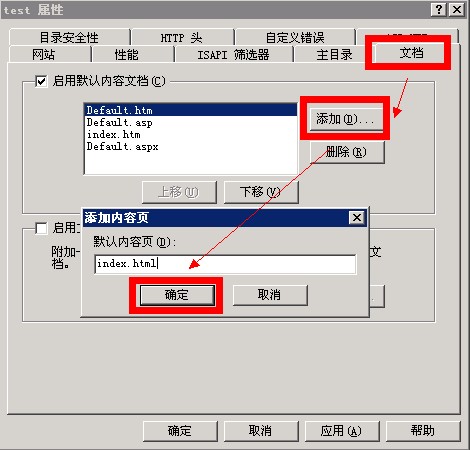
站点设置完成之后,请别忘记点击“确定”或“应用”,以保存我们的设置。
五、小结
通过以上几步,即可完成使用IIS创建新站点,希望给你带来帮助,如有疑问欢迎留言提问。
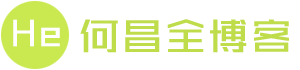 何昌全博客
何昌全博客

